Sidebar
介紹Rhino 5 圖紙配置
若要知道Rhino for Mac製圖方式,請看此影片。
什麼是圖紙配置?
圖紙配置用來安排、標註及出圖。 圖紙配置可以完成以下作業:
- 以不同縮放比例來安排模型視圖及子視圖
- 在圖紙配置加上鎖定、附註等標註
- 指定子視圖的縮放及圖紙配置的出圖
- 建立圖紙配置或子視圖中的文字及尺寸
- 利用註釋縮放文字、尺寸及剖面
- 控制圖層可見性及作業視窗的顏色
- 可選擇單一或多圖層來出圖、列印或製成pdf檔
背景
在Rhino 3的圖紙配置之前,安排標題區塊裡的模型視角必須在Rhino之外以CAD軟體製作。Rhino 4加入了圖紙配置的空間,而Rhino5更多方面做了許多改進:
新指令:
- Draw Order - 控制圖紙配置中畫子視圖的方式
- DisableClippingPlane - 關閉作業視窗中選取的修剪平面,也可以在Properties之下找到Clipping Plane Pane功能。
- ImportLayout - 從其它 Rhino 檔案匯入圖紙配置。
- 多頁面列印 - 可以一次列印全部或指定的圖紙配置頁面。
- ShowLayersInDetail - 重新顯示子視圖裡隱藏的圖層。
- HideLayersInDetail - 將圖層在子視圖裡隱藏。
- ShowSelectedInDetail - 與 ShowSelected 指令類似,但只能用於以 HideInDetail 指令隱藏的物件。
改善:
- HideInDetail - 新增可以選擇將物件在使用中或所有其它子視圖裡隱藏的選項。
- 文字、尺寸標註文字、剖面線圖案自動縮放 - 文字、尺寸標註文字、剖面線圖案在圖紙配置的子視圖裡可以自動縮放,維持列印到紙上的大小。
- 複合列印 - 點陣化與向量輸出混合使用,可以得到較高的列印品質。
Rhino 5 作業視窗教學
本教學將指引你用圖層作業視窗設定一個模型的出圖。你可以下載這些檔案並隨著此教學操作練習。
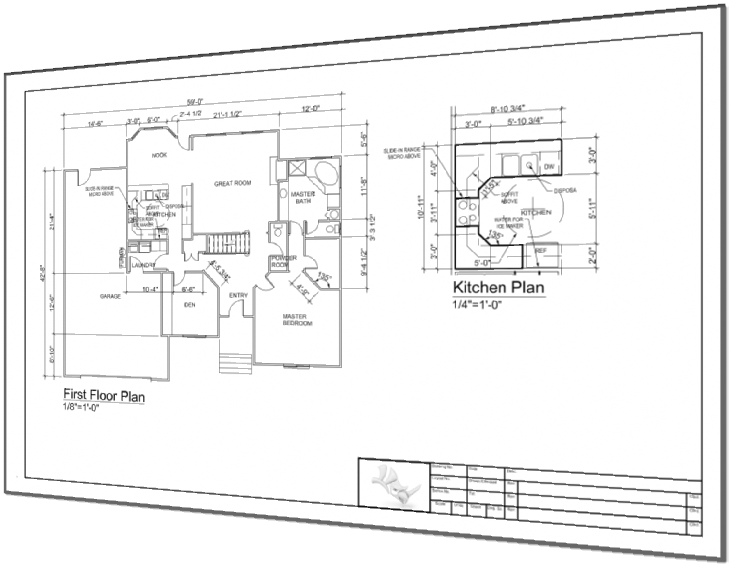
在本教學中,我們將:
- 利用圖紙配置功能建立的有子視圖與標題區塊的出圖頁
- 設定子視圖的縮放並且可以加入符合子視圖比例的文字及尺寸標註 使用子視圖的圖層可見性來設定其圖層顏色
- 可用標題區塊、註解或其他與模型無直接關聯的物件註釋出圖頁
- 指定列印寬度、對物件印上顏色以及啟用預覽列印功能
- 1:1或實際尺寸圖紙配置可出圖為PDF檔
支援檔案
圖紙配置教學PDF檔 (ZIP) 6.0MB.
模型、檔案及圖紙配置教學PDF檔 (ZIP) 6.8MB
內容
- 在Rhino 5使用圖紙配置
- 圖紙配置的簡介
- 設定模型
- 加入圖紙配置頁及插入標題區塊
- 設定註解縮放
- 將文字加入圖紙配置頁
- 設定子視圖邊緣出圖的寬度
- 將尺寸標註加入子視圖
- 配置列印寬度及顏色
- 在標題區塊加入Logo
- 圖紙配置的列印
- 單色出圖
- 彩色出圖列印
- 顯示彩色出圖
影像
完整影像
| 圖紙配置簡介 - 完整影像 | |
| Mary Fugier 將示範如何在Rhino 5使用圖紙配置。學習如何在不同縮放尺寸的標題區塊使用2-D及3-D模型,並且列印。 如何加入文字、尺寸等註釋並出圖成PDF。用全螢幕觀看請按此: Introduction to Layouts | |
段落
我們將完整影像依主題分成不同段落,按此觀看Vimeo圖紙配置頻道Vimeo Channel on Layouts.
其他有關圖紙配置的連結: 在圖紙配置上對齊子視圖
作者: Mary Ann Fugier email: mary@mcneel.com
2016元月
zh-tw/rhino/layouts5.txt · Last modified: 2020/08/14 (external edit)